यदि आपके सामने कोई ईपीएस फ़ाइल आई है और आप उसे खोल नहीं पा रहे हैं, तो आपको संगत छवि देखने या संपादन सॉफ़्टवेयर स्थापित करने की आवश्यकता होगी। सौभाग्य से, ऐसे बहुत से कार्यक्रम हैं जिन्हें आप चुन सकते हैं।
इस लेख में, हम कवर करेंगे कि EPS फ़ाइल क्या है, इसका उपयोग किस लिए किया जाता है, और आप EPS फ़ाइलों को कैसे खोल सकते हैं, संपादित कर सकते हैं और परिवर्तित कर सकते हैं।

ईपीएस फाइल क्या है?
EPS का मतलब एनकैप्सुलेटेड पोस्टस्क्रिप्ट है। ईपीएस फाइलें 2डी ग्राफिक्स और वेक्टर छवियों को बचाने के लिए ग्राफिकल डिजाइन अनुप्रयोगों (जैसे एडोब इलस्ट्रेटर) द्वारा सबसे अधिक उपयोग की जाती हैं। आमतौर पर, ये चित्र चित्र, डिज़ाइन या लेआउट होंगे। ईपीएस फ़ाइल प्रकार में बिटमैप प्रारूप में एक एम्बेडेड पूर्वावलोकन छवि भी शामिल है।
EPS फ़ाइलें एक्सटेंशन .EPSF और .EPSI के साथ भी दिखाई दे सकती हैं।
ईपीएस छवि फ़ाइल कैसे खोलें
EPS छवि फ़ाइलें वेक्टर-आधारित छवि संपादकों का उपयोग करके खोली जा सकती हैं। यदि आप एक गैर-वेक्टर-आधारित एप्लिकेशन के साथ एक ईपीएस फ़ाइल खोलने का प्रयास करते हैं, तो यह संभवतः छवि को रास्टराइज़ कर देगा और फ़ाइल से वेक्टर जानकारी को हटा देगा। सौभाग्य से, ऐसे कई प्रोग्राम हैं जिनका उपयोग आप फ़ाइल को नुकसान पहुँचाए बिना ईपीएस फ़ाइलों को खोलने, संपादित करने या परिवर्तित करने के लिए कर सकते हैं।
EPS व्यूअर
ईपीएस व्यूअर एक सरल और मुफ्त प्रोग्राम है जिसका उपयोग आप अपनी ईपीएस फाइलों को देखने, घुमाने, पैन करने और आकार बदलने के लिए कर सकते हैं। आप ईपीएस फ़ाइल को जेपीईजी या पीएनजी सहित किसी अन्य छवि प्रारूप में परिवर्तित करने के लिए ईपीएस व्यूअर का उपयोग कर सकते हैं।
- ईपीएस व्यूअर को उनके आधिकारिक पेज से डाउनलोड करें।

- अपने डाउनलोड फ़ोल्डर में नेविगेट करें और epsviewersetup.exe पर डबल-क्लिक करें कार्यक्रम को स्थापित करने के लिए।
- इंस्टॉलेशन विज़ार्ड समाप्त करें, फिर EPS व्यूअर खोलें .

- खोलें चुनें फ़ाइल , फिर एनकैप्सुलेटेड पोस्टस्क्रिप्ट . चुनें प्रकार की फ़ाइलें . में ड्रॉप डाउन मेनू।

- छवि फ़ाइल चुनें और खोलें . चुनें ।

Google डिस्क
इसके कई अन्य कार्यों के अलावा, Google ड्राइव एक EPS फ़ाइल भी खोल सकता है। Google डिस्क आपको ऐसा मुफ़्त में और आपके ब्राउज़र में (इंस्टॉलेशन के बिना) करने देता है। आपको बस एक Google खाता चाहिए।
- Google डिस्क पर जाएं और साइन इन करें.
- ईपीएस फ़ाइल को अपनी डिस्क पर अपलोड करें।

- ईपीएस फ़ाइल को खोलने और देखने के लिए उस पर डबल-क्लिक करें।

इरफ़ान व्यू
यदि आपको केवल देखने और सरल अनुवाद/रोटेशन करने के अलावा और कुछ करने की आवश्यकता है, तो IrfanView सबसे अच्छे मुफ्त विकल्पों में से एक है। सेट-अप थोड़ा अधिक शामिल है, लेकिन यह इसके लायक है क्योंकि इरफानव्यू छवि फ़ाइलों की एक विस्तृत श्रृंखला को खोलने और विभिन्न छवि संपादन कार्यों को करने में सक्षम है।
इरफानव्यू डाउनलोड पेज पर जाएं और अपने ओएस के आधार पर 32-बिट या 64-बिट वर्जन डाउनलोड करें। फिर, अपने डाउनलोड फोल्डर से इरफानव्यू इंस्टॉल करें।
इरफानव्यू के साथ ईपीएस फाइलों को खोलने और संपादित करने के लिए, आपको प्लगइन्स पैक के साथ-साथ घोस्टस्क्रिप्ट नामक सॉफ्टवेयर के एक टुकड़े की आवश्यकता होगी। इरफानव्यू प्लगइन्स को स्थापित करने के लिए, डाउनलोड पृष्ठ पर जाएं और 32-बिट या 64-बिट संस्करण डाउनलोड करें। .exe फ़ाइल पर डबल-क्लिक करें और प्लगइन्स को स्थापित करने के लिए विज़ार्ड को पूरा करें।

यह जांचने के लिए कि क्या इन्हें सही तरीके से स्थापित किया गया है, इरफानव्यू खोलें, सहायता . चुनें> इंस्टॉल किए गए प्लगइन्स और "Postscript.dll" के लिए जाँच करें।

इसके बाद, घोस्टस्क्रिप्ट डाउनलोड पेज पर जाएं। इसे डाउनलोड करने के लिए घोस्टस्क्रिप्ट एजीपीएल रिलीज के 32-बिट या 64-बिट संस्करण का चयन करें। अपने डाउनलोड फ़ोल्डर में नेविगेट करें और इसे स्थापित करने के लिए .exe पर डबल-क्लिक करें।
अब, आप इरफानव्यू में ईपीएस फाइलें खोल सकेंगे। बस फ़ाइल . चुनें> खोलें और वह .EPS फ़ाइल चुनें जिसे आप संपादित करना चाहते हैं।

सुनिश्चित करें कि फ़ाइल प्रकार ड्रॉपडाउन मेनू में, पोस्टस्क्रिप्ट फ़ाइलें चूना गया।

Adobe Illustrator या Photoshop
यदि आप अपनी ईपीएस फाइलों को भी संपादित करना चाहते हैं, तो आपको एडोब इलस्ट्रेटर या एडोब फोटोशॉप जैसे अधिक उन्नत प्रोग्राम की आवश्यकता होगी। ये दोनों प्रोग्राम ईपीएस फाइलों को खोलेंगे, संपादित करेंगे और परिवर्तित करेंगे।
दुर्भाग्य से, इन दो कार्यक्रमों का उपयोग करने के लिए मासिक या वार्षिक सदस्यता की आवश्यकता होती है। इन कार्यक्रमों तक पहुँचने के लिए, Adobe वेबसाइट पर जाएँ, एक खाता बनाएँ (यदि आपके पास एक नहीं है), और अपनी इच्छित सदस्यता योजना का चयन करें। एक बार जब आप इलस्ट्रेटर या फ़ोटोशॉप स्थापित कर लेते हैं, तो आप ईपीएस फ़ाइलों को निम्नानुसार देख और संपादित कर सकते हैं:
- इलस्ट्रेटर या फोटोशॉप खोलें।
- फ़ाइलचुनें> खोलें ।
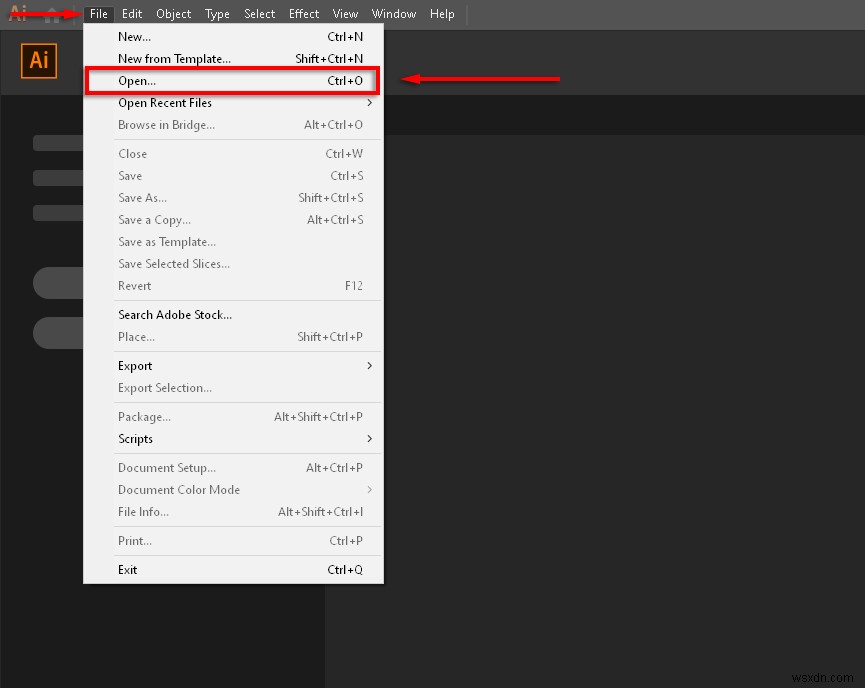
- नेविगेट करें और .EPS फ़ाइल चुनें।
- खोलें चुनें .
- ईपीएस फाइल अब एडिटर में खुलेगी।
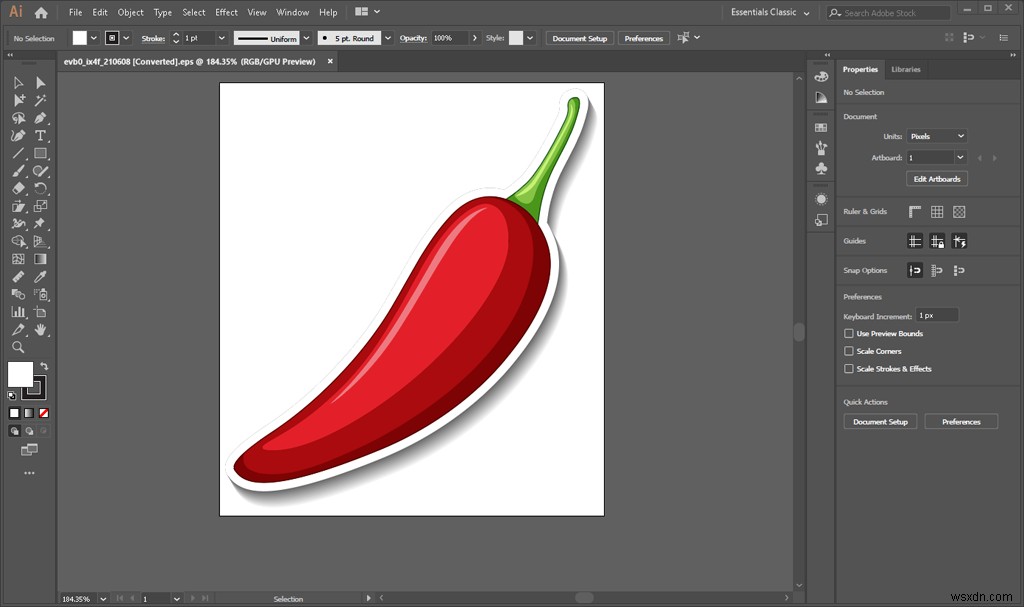
ईपीएस फाइल को कैसे कन्वर्ट करें
ईपीएस फाइल को कन्वर्ट करने का सबसे आसान तरीका ईपीएस कन्वर्टर का उपयोग करना है। बस अपनी EPS फ़ाइल अपलोड करें जहाँ यह लिखा हो एक फ़ाइल अपलोड करें और अपना लक्ष्य प्रारूप, संकल्प, और पृष्ठभूमि पारदर्शिता चुनें। अंत में, प्रारंभ करें . चुनें . फ़ाइल के परिवर्तित होने की प्रतीक्षा करें और फिर दिए गए लिंक का उपयोग करके परिणाम डाउनलोड करें।
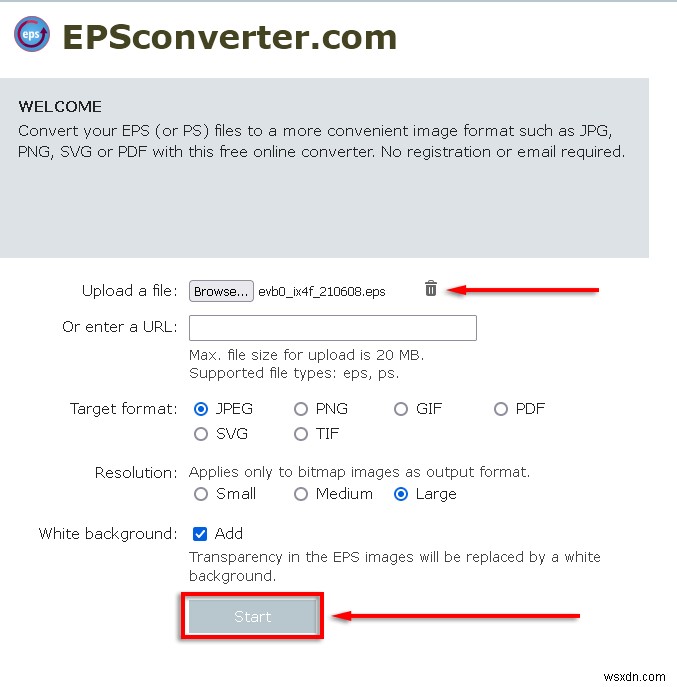
ईपीएस फाइलों को ईपीएस व्यूअर या एडोब इलस्ट्रेटर/फोटोशॉप का उपयोग करके आसानी से परिवर्तित किया जा सकता है यदि आपने उन प्रोग्रामों को डाउनलोड और इंस्टॉल किया है।
इलस्ट्रेटर या फोटोशॉप के माध्यम से कनवर्ट करने के लिए, EPS फ़ाइल खोलें और फिर फ़ाइल . चुनें> निर्यात करें . फ़ाइल प्रकार ड्रॉपडाउन मेनू में, उस फ़ाइल के प्रकार का चयन करें जिसे आप इसे कनवर्ट करना चाहते हैं।
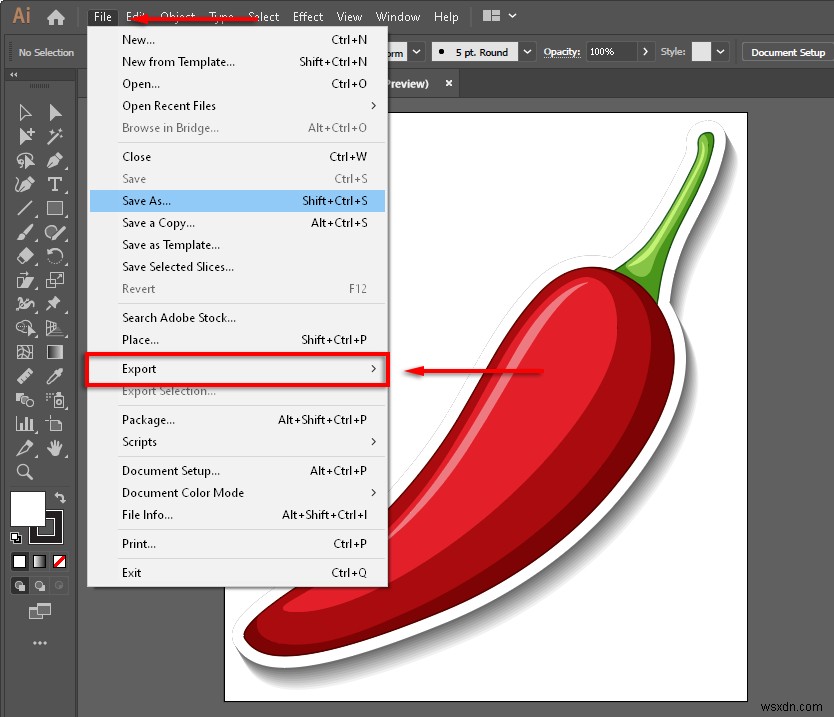
EPS व्यूअर के माध्यम से किसी EPS फ़ाइल को कनवर्ट करने के लिए, सहेजें . चुनें चिह्न। ड्रॉपडाउन मेनू में, उस फ़ाइल प्रकार का चयन करें जिसे आप कनवर्ट करना चाहते हैं।
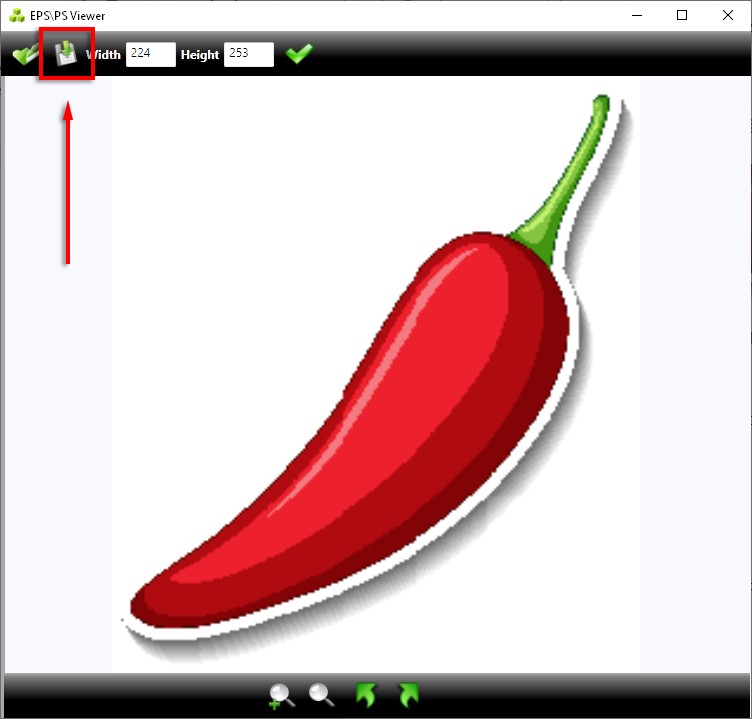
संपादित करने का समय!
सौभाग्य से, चुनने के लिए बहुत सारे एप्लिकेशन हैं यदि आपको EPS फ़ाइलों को देखने, संपादित करने या परिवर्तित करने की आवश्यकता है। आपके सर्वोत्तम मुफ्त विकल्पों में ईपीएस व्यूअर (यदि आपको केवल बुनियादी संपादन देखने या करने की आवश्यकता है) और इरफानव्यू (यदि आपको उच्च-स्तरीय संपादन करने की आवश्यकता है) शामिल हैं। लेकिन, यदि आप ईपीएस फाइलों के साथ बहुत सारे काम करने जा रहे हैं तो एडोब इलस्ट्रेटर या फोटोशॉप जैसे भुगतान कार्यक्रम आपकी सबसे अच्छी पसंद हो सकते हैं।
EPS छवि फ़ाइलें खोलने के लिए आप किस समाधान का उपयोग करते हैं? नीचे टिप्पणी करके हमें बताएं।
